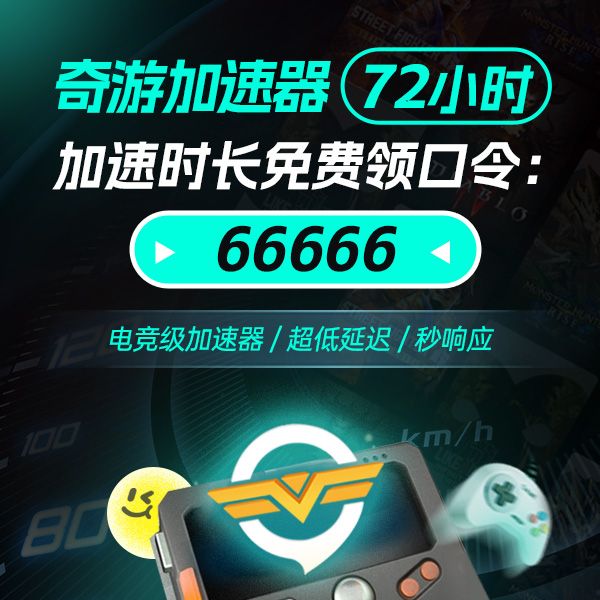干货满满 究极提升FPS摆脱“我卡了”借口【CSGO】


在CSGO免费开放后,这款经典FPS游戏彻底普罗大众,同时一部分极客玩家们也开始热衷于压榨电脑性能提升自己的FPS值。他们以低廉的硬件设备实现高性能体验而为快乐,这也为不少苦于电脑配件落后、非游戏本、游戏本散热差和设备性能发挥不足的玩家提供了帮助,以下几种方式相信能帮助你根据更改设置提升50-100FPS。
本指南中,我将涵盖几个主题,它们都不需要您安装任何外部程序,所以您可以安心使用。
另注:本篇文章中的所有方式提升的FPS值很大程度上取决于您的实际设备系统
为什么CSGO的FSP很低?
FPS低的原因有很多,但最普遍的原因是:
游戏本体不断更新导致您的PC运行逐步困难
您的PC可能未正确设置,或者您同时运行的进程过多
您的CPU、显卡或游戏的设置错误
1.利用CSGO游戏本体的设置提升FPS
更改CVAR 提升14FPS
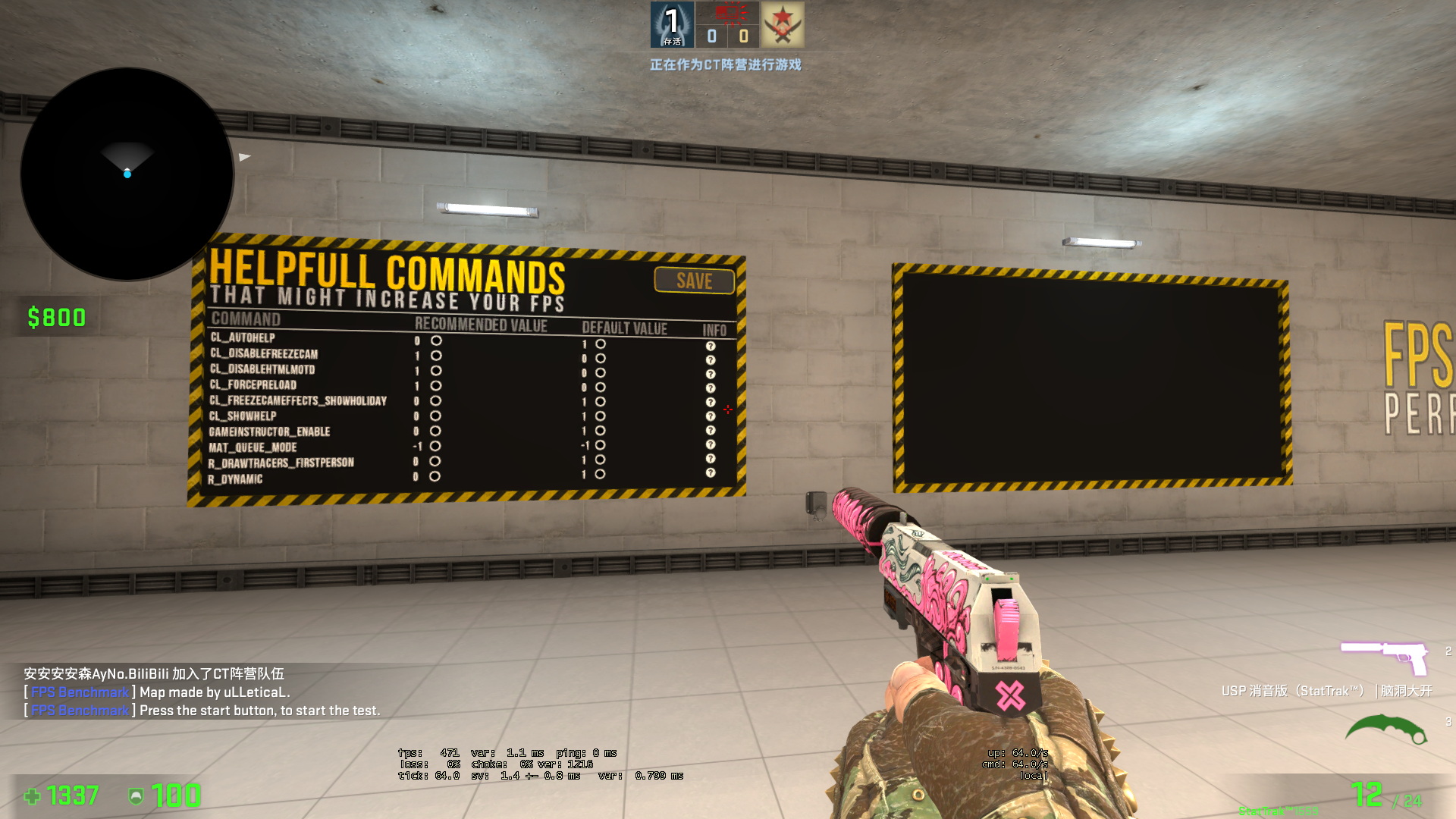
下载Steam社区中的测试地图 FPS Benchmark 并在不做任何更改的情况下运行,并且记录测试指数,以便您将其与更新设置后的FPS进行比较。
完成测试后,将CVAR更改为如下内容:
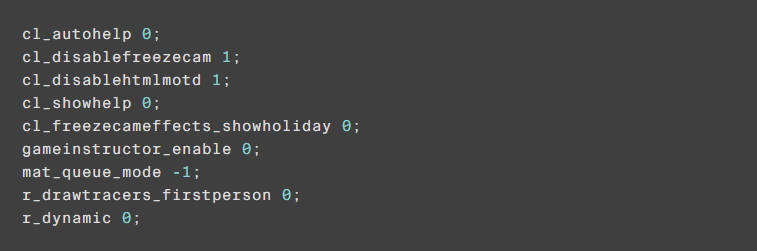
3.再次进行测试并记录结果进行前后对比
结果:通过更改CVAR,能够成功将FPS提升14
2.优化游戏本体设置 提升FPS
刚刚我们完成了CVAR的更改,接下来进行最主要的游戏本体设置。
进入游戏>设置>视频设置>高级视频设置
将阴影、贴图、光影、效果设置为低
禁用纹理、垂直同步和抗锯齿
开启多核渲染和增强角色对比度(这个可以视游戏体验而定)
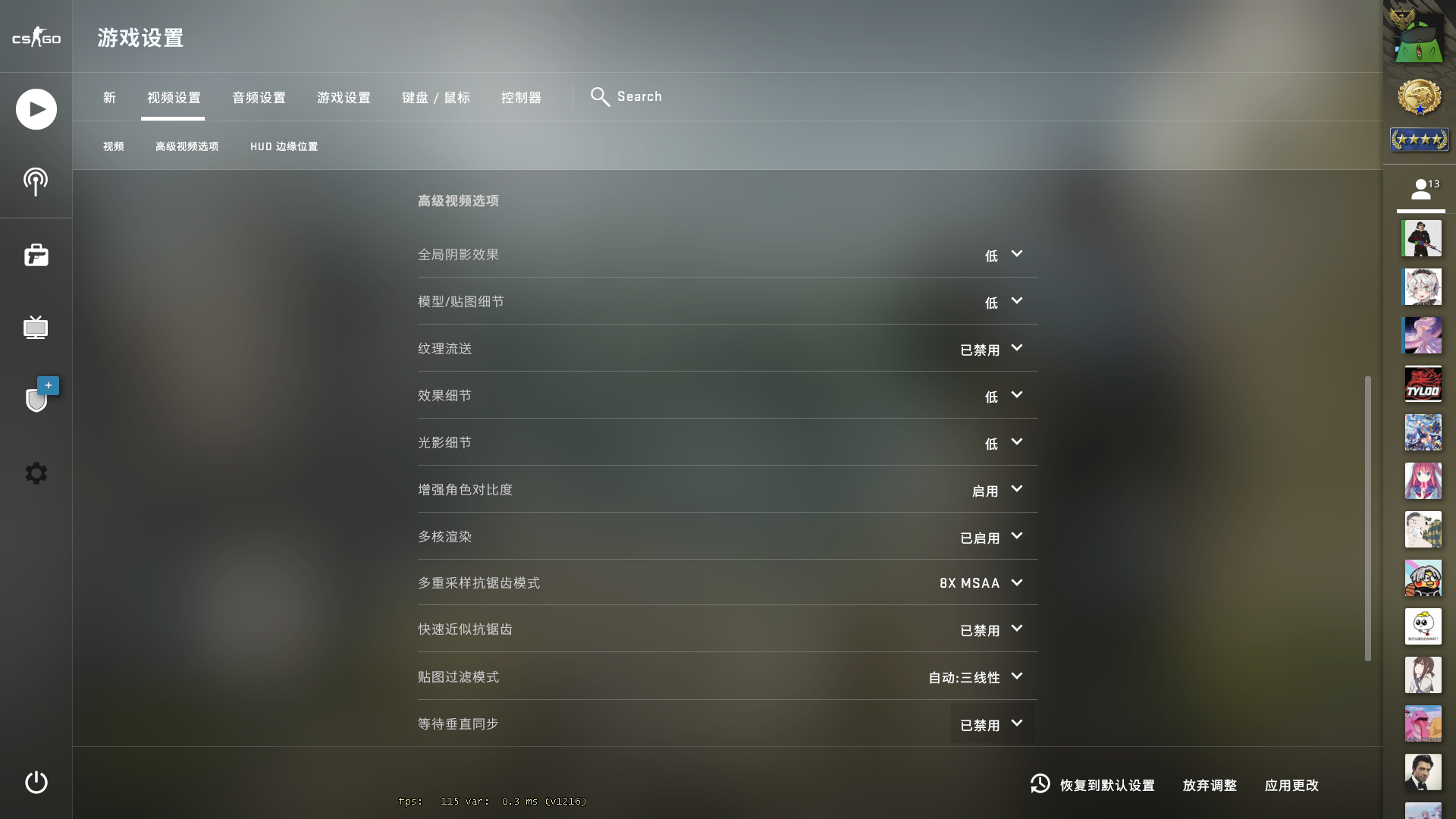
3.优化PC设置以获得更高的FPS
处理器设定
如何避免CSGO的FPS下降?这是一个古老的问题,而更改CPU设置可能是最为实际的答案之一。
因此,我们需要去避免CPU在游戏中处理其他程序,从而在某种程度上消除了卡顿和掉帧的情况。
打开CSGO游戏后退出至桌面(游戏不要关闭)
打开任务管理器(快捷键Ctrl+alt+delete / 右击下方任务栏)
点击【详情信息】后,找到“csgo.exe”右键单击选择【处理器相关性】,取消“CPU 0”
注意的是这个方式需要每次打开游戏时都要进行更改,因为它会在游戏关闭时自动将设置恢复
设置后,我们就能避免一些突然掉帧的情况
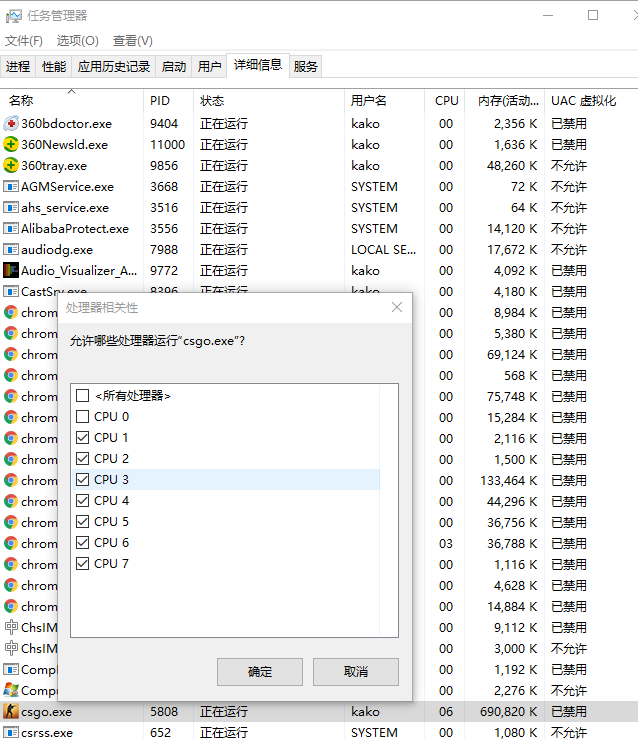
显卡设置
为了将游戏FPS最大化,我们还需要将显卡设置更改一番,首先就是选用N卡的“低延迟模式Low latency mode”
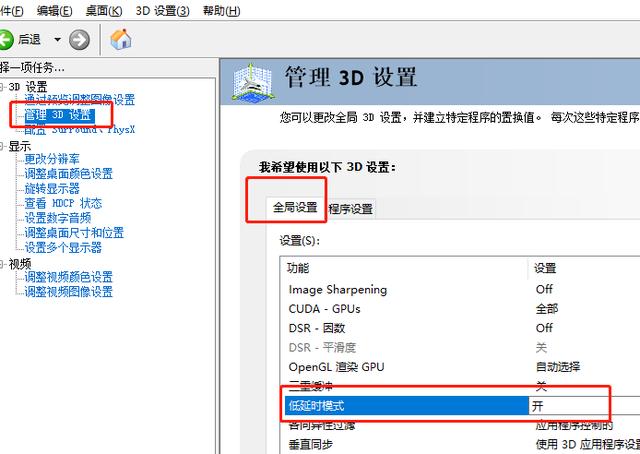
Windows性能设置
删除临时文件
改善游戏内性能的最简单方法之一就是删除临时文件和预载文件,这些文件有时会影响内存性能。
同时按Windows+R键,打开系统运行
输入“prefetch”点击确认运行。这时会打开一个包含所有临时文件的文件夹,“Ctrl+A”全选文件,“Shift+Delete”永久从系统中删除
删除后重复以上操作,核查是否有遗漏文件
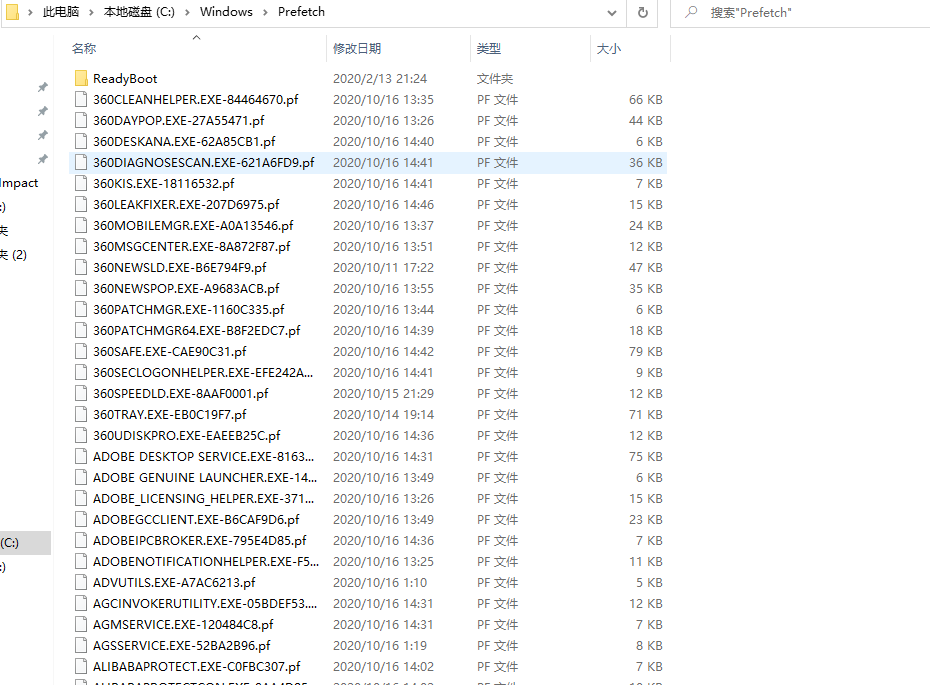
通过删除这些文件,我们的FPS又增加了21
电源选项
相信很多人都已经对电源设置进行过更改,比如息屏能耗等,但是你是否知道其实在电源内还有隐藏设置“卓越性能”?
要更改它,首先要检测你的电脑是否拥有这个功能
首先按“Windows”键并搜索“电源计划”,这时你的页面可能只有“平衡”和“高性能”两个选项
在这张情况下,可以通过以下方式现实被系统隐藏的电源计划
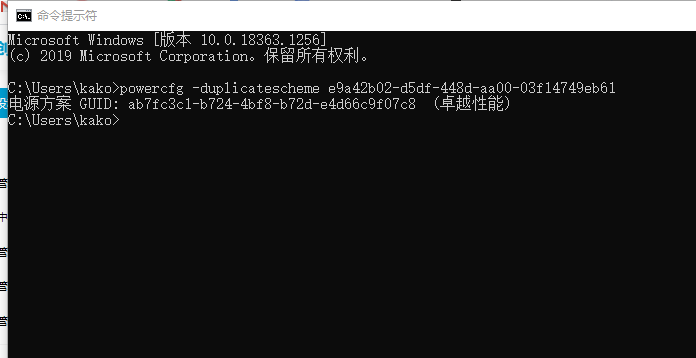
按“Windows”键
输入“cmd”并回车
复制命令 powercfg -duplicatescheme e9a42b02-d5df-448d-aa00-03f14749eb61 到程序中,并回车关闭
再次搜索“电源设置”,这时你就会发现在之前两个选项下就会出现“隐藏附加计划”,“卓越性能”选项也出线在了页面中
更改启动项
很多玩家可能对启动项的了解还停留在国服启动项 –perfectworld;国际服启动项-worldwide的层面,但你知道么,增加某些启动器能让你的FPS更高游戏体验更流畅。
考虑到实用性和可用性,我个人只推荐大部分用户增加一个启动项即可,V社其实在最近一年的更新中已经将绝大部分的启动项直接载入到了游戏本体中,已经无需手动添加,所以网上的很多启动项已经成为了摆设。
-high CPU对CSGO的运行处理始终处于优先级别
分辨率和画幅比例的设定
绝大部分玩家都是使用的16:9的默认屏幕比例,理由也是大家所需要的的—视野广、分辨率高以及看起来更清楚,但你知道么,其实大部分职业选手采用的都是4:3的比例,4:3虽然视野小相较16:9可视范围小,但它所拥有的拉伸特性却盖过了这些弊端,拉伸特性可以将人物横向拉伸,让你的爆头几率和击中几率提升。
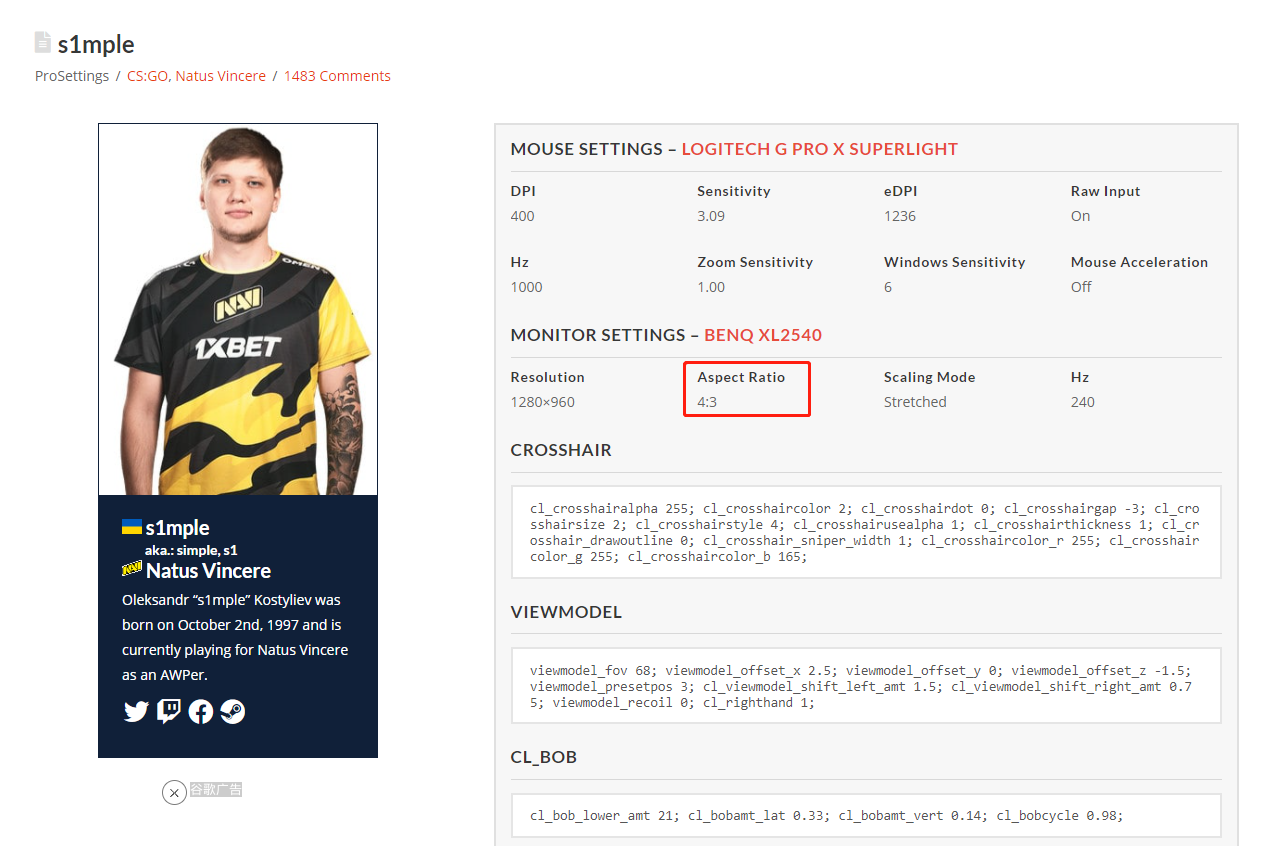
最后的话
除以上内容外,影响你的FPS也有可能是电脑积灰太多、散热不足和系统问题。当然最直接了当的提升FPS的方式就是换台电脑。